Karamihan sa mga program na na-install namin, kadalasang nagdaragdag ng mga elemento sa menu ng konteksto upang maipapatupad din mula doon, kapag pinag-uusapan natin ang "menu ng konteksto"Tumutukoy kami sa mga pagpipilian na ipinapakita namin kapag nag-right click sa isang file / folder / drive.
Ang problema na nangyayari sa maraming mga gumagamit ay ang pagdating sa isang punto kung saan ang menu ng konteksto pinatataas ang laki nito at chaotically kinuha ng hindi kinakailangang mga elemento na hindi namin kahit na ginagamit, kung saan hindi lamang ito mukhang masama sa aesthetically, ngunit ginagawang mahirap upang mahanap ang application na talagang kailangan namin.

Sa tingin ko sa Windows Control Panel, dapat mayroong isang tagapamahala ng menu ng konteksto, o hindi? Ngunit sa ilang kadahilanan ay wala, subalit mayroong iba't ibang mga application ng third-party na idinisenyo para sa hangaring ito.
CCleaner upang iligtas!
Ang dakila CCleaner ay naidagdag lamang ang posibilidad ng i-edit ang menu ng konteksto mula sa bersyon 3.20, upang maaari mong buhayin at i-deactivate ang mga elemento at madali ring matanggal ang mga ito 😎
Pumunta sa seksyon Mga Kasangkapan> Bahay at mag-click sa pangwakas na tab Menu ng konteksto
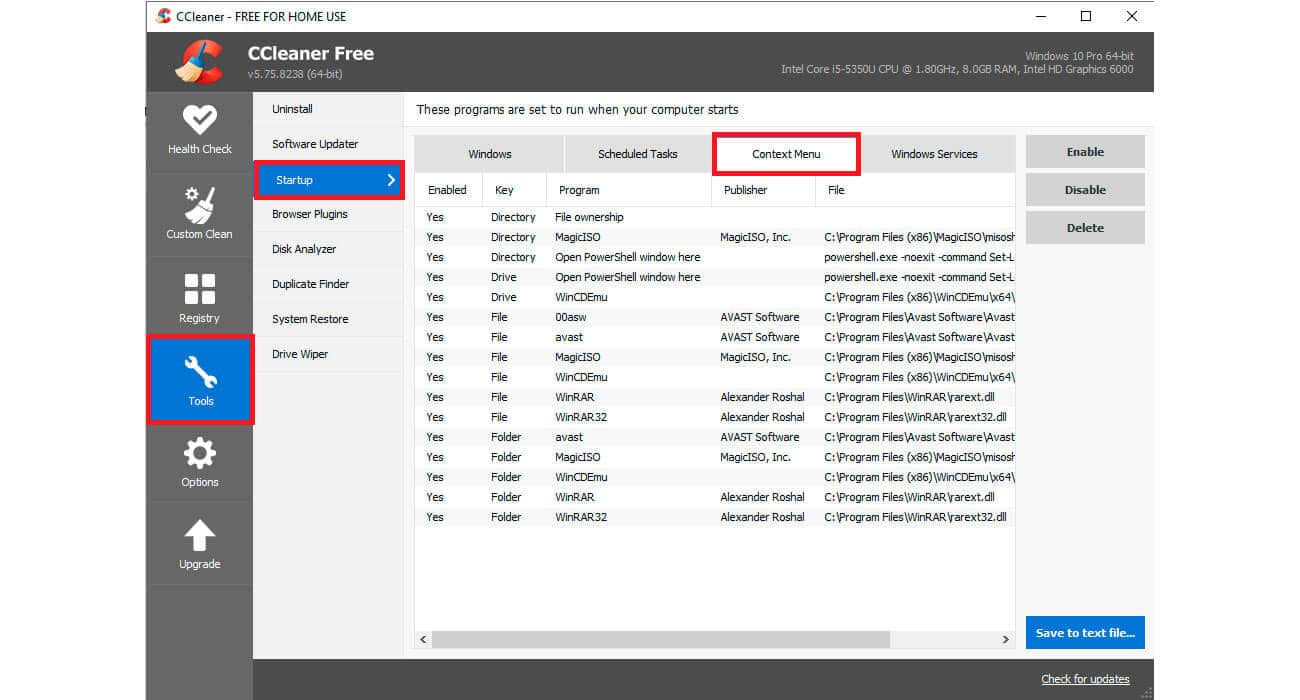
Isang tip: upang pumili ng maraming mga item pindutin ang Ctrl key at kaliwang pag-click.
Isaalang-alang ang mga sumusunod na paglilinaw:
-
- Ang "Direktoryo" na susi ay tumutukoy sa mga item ng menu ng konteksto na lilitaw kapag nag-right click sa mga folder.
-
- Ang susi na "Drive" ay tumutukoy sa mga disk drive.
-
- Ang susi na "Mga File" ay kabilang sa mga file.
-
- Ang mga item ay agad na na-deactivate o inalis nang hindi na kinakailangang i-reboot ang system.
-
- Pinapayagan ka ng pagpipiliang Isaaktibo / I-deactivate na i-reset ang mga elemento sa anumang oras.
-
- Permanenteng inaalis ng opsyong "Tanggalin" ang item ng menu ng konteksto mula sa system.
Ang iyong oras, sabihin sa amin, alam mo o ginamit ang mahusay na tool na CCleaner na ito?
Opisyal na site: CCleaner
[…] Kapaki-pakinabang at kagiliw-giliw na tampok ng ReIcon, ay ang posibilidad ng pagdaragdag ng isang item sa menu ng konteksto na nagbibigay-daan sa amin upang ma-access ang mga pagpipilian para sa pagpapanumbalik at pag-save ng mga icon. Para kay […]